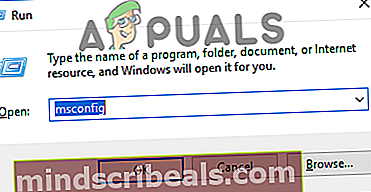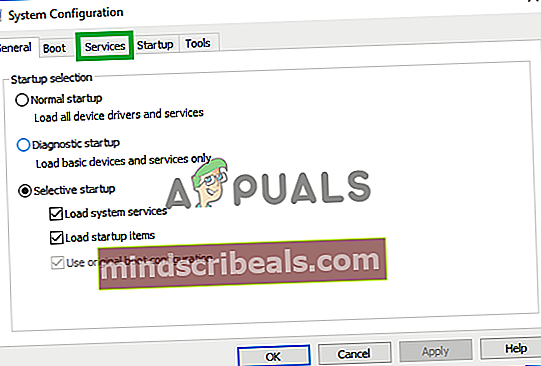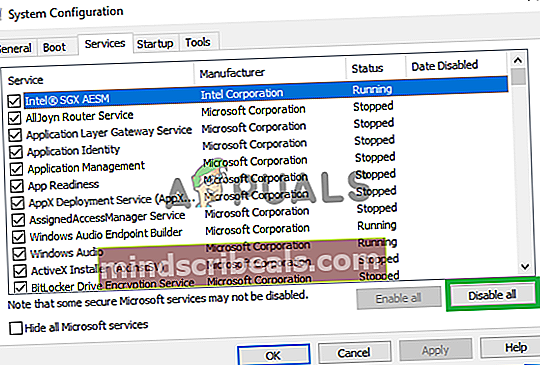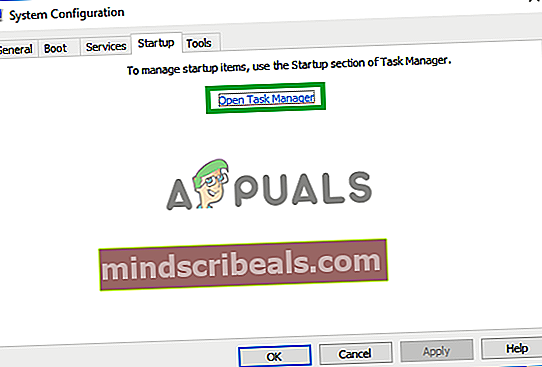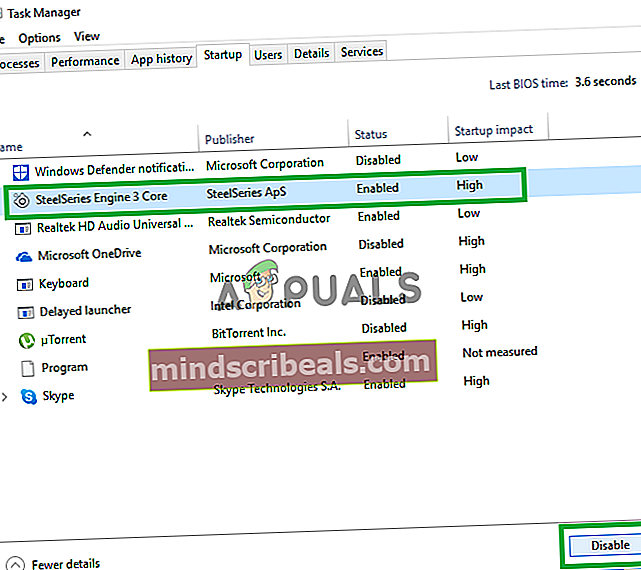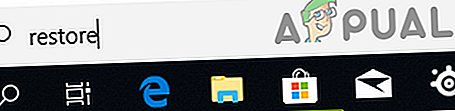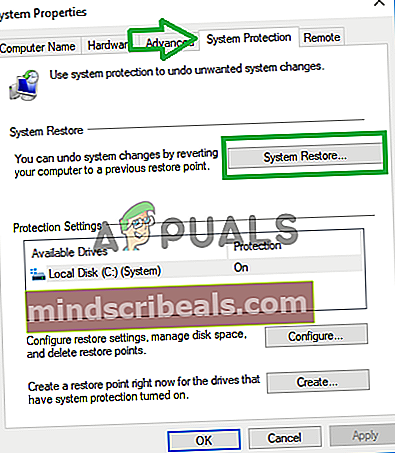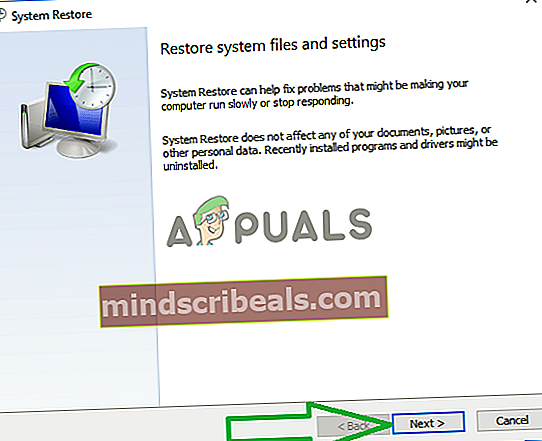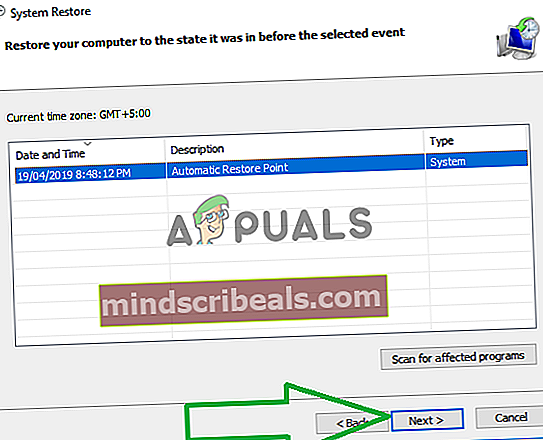Popravek: mapa System32 se ob zagonu pojavlja
Mapa System32 obstaja v mapi »Windows« in je sestavljena iz bistvenih informacij in konfiguracij, ki so ključne za operacijski sistem. Mapa vsebuje pomembne datoteke .dll in .exe. Številne napake, ki jih opazimo v računalnikih, vsebujejo besedo "System32", vendar to ne pomeni, da jih sproži mapa System32, saj te napake nastanejo, če pomembne datoteke manjkajo ali so poškodovane.

V zadnjem času veliko uporabnikov poroča, da se mapa System32 ob zagonu samodejno odpre v Raziskovalcu datotek. V tem članku vas bomo obvestili o vzroku, zaradi katerega lahko pride do te težave, in vam zagotovili izvedljive rešitve za odpravo te težave.
Kaj povzroča pojav mape System32 ob zagonu?
Po naših preiskavah je glavni vzrok težave:
- Motnje storitve ali aplikacije:Obstaja velika verjetnost, da težavo povzroča aplikacija tretje osebe, nameščena v vašem računalniku ali storitvi Windows. Včasih lahko storitev ali aplikacija moti pomembne sistemske funkcije, ki se izvajajo v ozadju, in sproži, da se mapa System32 odpre med zagonom.
Zdaj, ko poznate razlog, zaradi katerega se je težava sprožila, bomo šli naprej k rešitvam. Poskrbite, da jih boste uporabili v določenem vrstnem redu, v katerem so na voljo, da ne pride do konfliktov.
1. rešitev: prepoznavanje in brisanje nepravilnih aplikacij
V tem koraku bomo težavo ločili od ene same aplikacije ali storitve. Za to bomo morali izvesti čisti zagon. Za čist zagon:
- Pritisnite "Windows” + “RTipke hkrati, da odprete "Zaženi poziv".
- Tip vmsconfig"In pritisnite"Enter“.
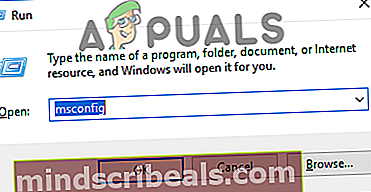
- Kliknite naStoritve"In počistite polje"SkrijvseMicrosoftStoritve".
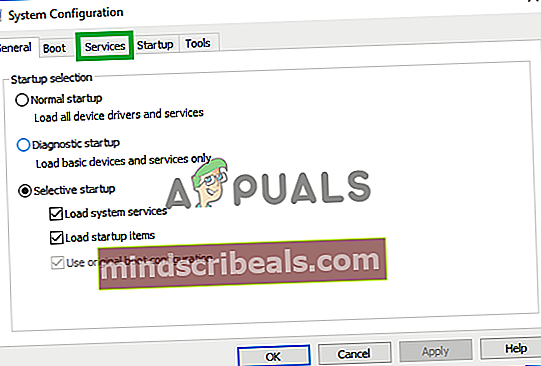
- Kliknite naOnemogoči Možnost Vse in nato kliknite naZačeti".
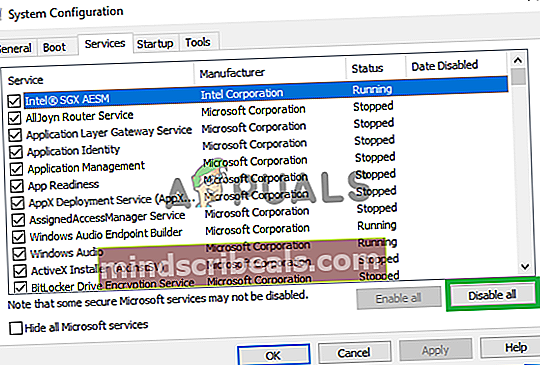
- Kliknite naOdprtoNalogaUpravitelj"Možnost in kliknite na tam navedeni aplikaciji.
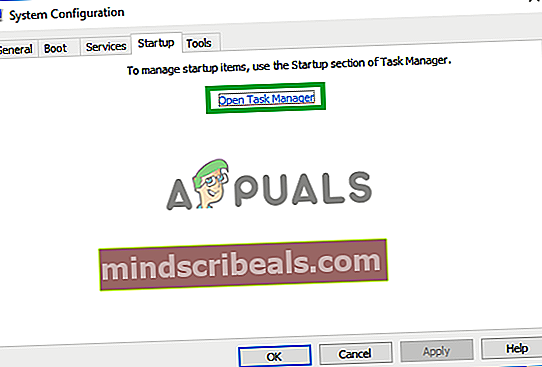
- Kliknite naOnemogoči”Gumb za onemogoči samodejno zažene ob zagonu.
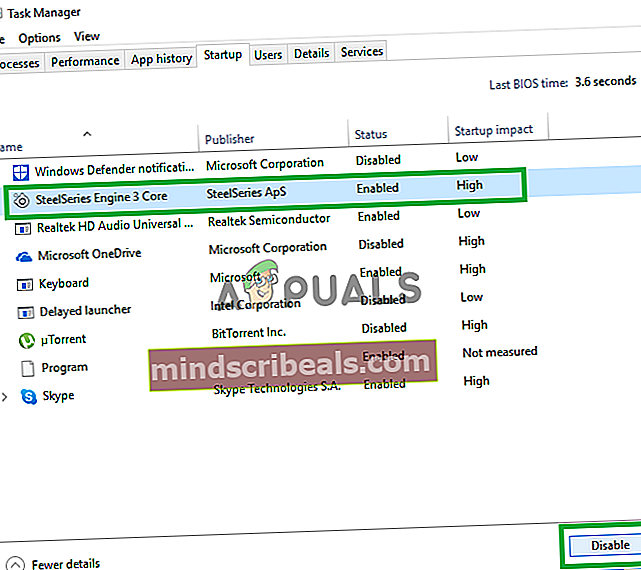
- Ponovite ta postopek in onemogoči vse aplikacije na seznamu.
- Ponovni zagon računalnik in preverite da vidim, če težava izgine.
- Če težava izgine, odpriteStoritve"Na enak način in omogoči nekatere storitve.
- Če se težava ponovi po dovoljenju določene storitve, jo ohranite onemogočeno.
- Tudi če se mapa System32 ne odpre samodejno, ko dovoli vse storitve, to pomeni a zagonska aplikacija morda povzroča težavo.
- Začni do omogoči na enak način in prepoznati aplikacijo ki povzroča težavo.
- Lahko poskusite namestite to aplikacijo ponovno ali obdrži to onemogočeno.
Rešitev 2: Obnovitev računalnika
Če vam zgoraj omenjena rešitev ni delovala, lahko v skrajnem primeru obnovite konfiguracije in nastavitve računalnika na prejšnji datum, ko napake niso opazili. Da bi to naredili:
- Pritisnite "Windows"In"STipko na tipkovnici hkrati.
- Vnesite »Obnovi"V pogovornem oknu in kliknite na"Ustvaria ObnoviTočka".
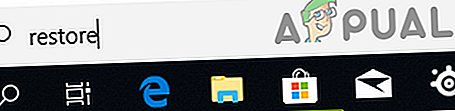
- Kliknite naSistemZaščita"In izberite "SistemObnovi".
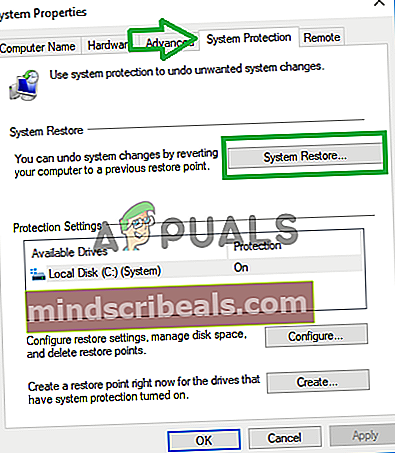
- A “SistemObnovi"Čarovnik se bo odprl, kliknite naNaslednji"In seznam obnovitvenih točk bo naveden skupaj z datumi, ko so bile ustvarjene.
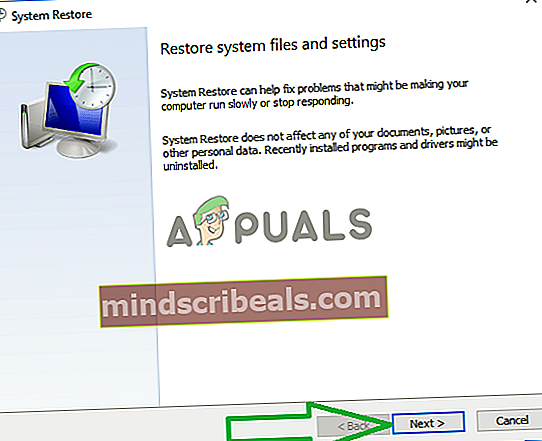
- Kliknite naObnoviTočka"S seznama, da ga izberete in kliknite naNaslednji“.
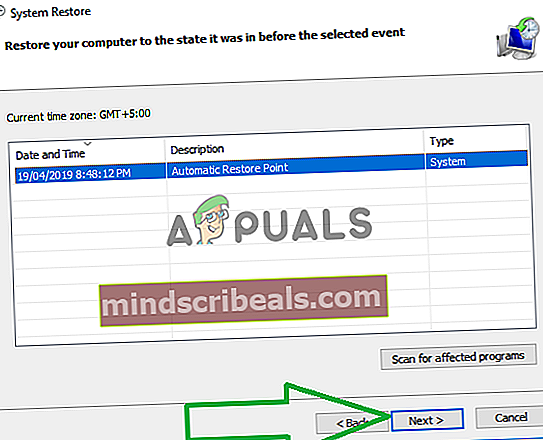
- Kliknite naDa”, Ko boste pozvani, da potrdite svoja dejanja.
- Windows bo zdaj samodejno obnoviti datoteke in nastavitve na prejšnji datum, preverite če želite preveriti, ali težava še vedno obstaja.